Виртуальная частная сеть, или VPN, является одним из наиболее надежных и удобных способов обезопасить ваше интернет-соединение и защитить ваши данные от злоумышленников. Технология VPN позволяет создать зашифрованный туннель между вашим устройством и удаленным сервером, что позволяет скрыть ваш реальный IP-адрес и обеспечить конфиденциальность ваших онлайн-действий.
Если у вас есть iPhone и вы хотите включить VPN на нем, то есть два основных способа сделать это: через настройки устройства или через команды. В данной статье мы расскажем вам о втором варианте и предоставим пошаговую инструкцию о том, как включить VPN на iPhone через команды.
Чтобы начать, вам потребуется установить приложение Shortcuts на свой iPhone. Shortcuts позволяет автоматизировать различные задачи на вашем устройстве, в том числе и включение VPN.
Далее, когда вы установили приложение Shortcuts, вам нужно будет создать новый сценарий (shortcut) для включения VPN на iPhone. Для этого откройте приложение и нажмите на кнопку "+" в правом верхнем углу экрана. Затем выберите "Create Shortcut" и нажмите на "+" настройки. В поисковой строке введите "VPN" и выберите "Set VPN".
VPN на iPhone: защита вашей приватности и безопасности

VPN (виртуальная частная сеть) позволяет создавать зашифрованные соединения между вашим устройством и удаленным сервером, скрывая ваш реальный IP-адрес и маскируя вашу активность в сети. Это обеспечивает конфиденциальность и безопасность ваших данных, позволяет обойти географические ограничения и блокировку контента.
На iPhone включение VPN осуществляется через настройки устройства. Вот пошаговая инструкция, как включить VPN на iPhone:
- Откройте настройки на вашем iPhone.
- Прокрутите список настроек и выберите пункт "Общие".
- Найдите раздел "VPN" в списке и нажмите на него. Если этот раздел отсутствует, то возможно, что вам нужно установить приложение VPN из App Store.
- В разделе VPN нажмите на кнопку "Добавить VPN-конфигурацию".
- Выберите тип VPN, который вы желаете использовать (например, L2TP, PPTP или IPSec).
- Заполните требуемые поля, такие как описание, сервер, имя пользователя и пароль для подключения к VPN-серверу.
- После заполнения всех полей, нажмите кнопку "Готово" или "Сохранить", чтобы сохранить настройки VPN.
- Теперь, чтобы включить VPN, вернитесь на экран настроек и переключите ползунок рядом с именем вашего VPN-соединения.
Поздравляем! Вы успешно включили VPN на вашем iPhone и теперь можете наслаждаться безопасным и анонимным интернет-соединением. Убедитесь, что ваши настройки VPN правильно работают, проверив ваш реальный IP-адрес и проверив доступность заблокированного контента.
Помните, что VPN не является абсолютной защитой и не гарантирует 100% анонимности. Однако, правильно настроенный VPN значительно повышает уровень вашей безопасности и защищает ваши данные от несанкционированного доступа.
Имейте в виду, что использование VPN может замедлить ваше интернет-соединение из-за промежуточного шифрования и маршрутизации трафика через удаленный сервер. Выбирайте надежные и быстрые VPN-серверы для максимальной производительности и безопасности.
Подготовка к настройке VPN на iPhone

Прежде чем начать процесс настройки VPN на iPhone, важно выполнить несколько предварительных шагов:
- Удостоверьтесь, что у вас установлена последняя версия операционной системы iOS на вашем iPhone.
- Проверьте доступность интернет-подключения на вашем устройстве.
- Ознакомьтесь с информацией от вашего VPN-провайдера о настройке VPN на iPhone. Обычно провайдеры предоставляют специфическую информацию, такую как адрес сервера VPN, имя пользователя и пароль.
- Запишите информацию от вашего VPN-провайдера, так как вам потребуется ее в процессе настройки VPN.
После выполнения этих предварительных шагов вы будете готовы перейти к следующему этапу настройки VPN на вашем iPhone.
Установка VPN-клиента на iPhone
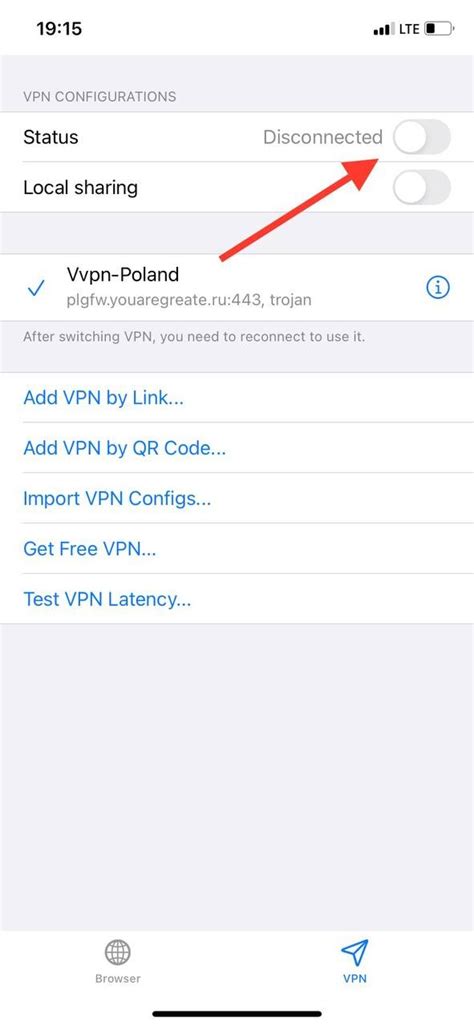
Шаг 1: Откройте App Store на своем iPhone.
Шаг 2: В поисковой строке введите название выбранного VPN-клиента (например, "ExpressVPN" или "NordVPN") и нажмите кнопку "Поиск".
Шаг 3: Из результатов поиска выберите нужное приложение и нажмите на него.
Шаг 4: Нажмите кнопку "Установить" рядом с названием приложения.
Шаг 5: Подтвердите установку, используя Face ID, Touch ID или вводом пароля от Apple ID.
Шаг 6: Дождитесь окончания установки приложения.
Шаг 7: Откройте установленное приложение VPN и следуйте инструкциям по настройке.
Шаг 8: Введите данные учетной записи VPN (логин и пароль) или сканируйте QR-код, предоставленный провайдером VPN.
Шаг 9: Нажмите кнопку "Подключиться" или аналогичную, указанную в приложении, чтобы установить VPN-соединение.
Шаг 10: Проверьте, что VPN-иконка появилась в верхнем левом углу экрана, что означает установку VPN-соединения.
Теперь VPN-клиент успешно установлен на ваш iPhone и готов к использованию.
Выбор и подключение к серверу VPN
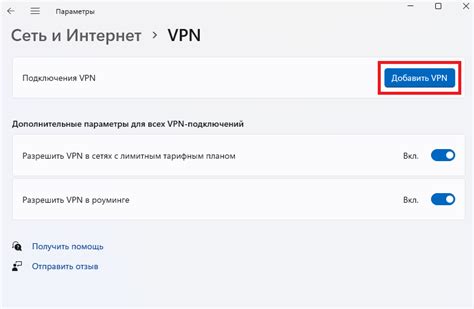
После настройки VPN на iPhone можно перейти к выбору и подключению к серверу VPN. Вот пошаговая инструкция:
- Откройте приложение "Настройки" на вашем iPhone.
- Прокрутите вниз и нажмите на вкладку "Общие".
- Далее выберите "VPN" в разделе "Сеть".
- Нажмите на "Добавить конфигурацию VPN".
- Вам будет предложено выбрать тип подключения VPN. Выберите свой предпочитаемый тип (например, L2TP, IKEv2 или PPTP).
- После выбора типа конфигурации, вам будет предложено ввести детали подключения, такие как имя сервера, имя пользователя и пароль.
- Введите все необходимые данные и нажмите "Готово".
- Теперь вы вернетесь в настройки VPN. Нажмите на "Включить VPN".
- После успешного подключения к серверу VPN, вы увидите надпись "Подключено" рядом с названием сервера.
Примечание: В зависимости от типа конфигурации VPN, могут потребоваться дополнительные настройки или аутентификация с помощью сертификата. Следуйте инструкциям провайдера VPN для получения необходимых данных.
Теперь, после успешного подключения к VPN на вашем iPhone, вы можете наслаждаться безопасным и защищенным интернет-соединением, обходя ограничения и сохраняя вашу конфиденциальность.
Проверка работы VPN-соединения на iPhone
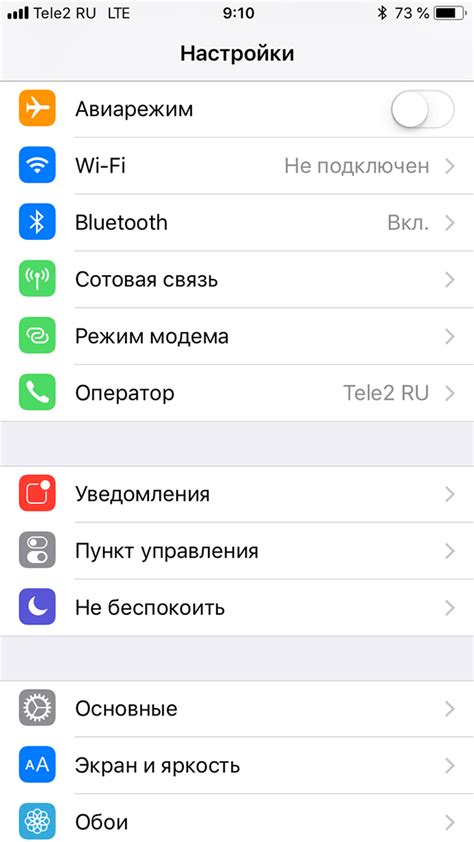
После того, как вы успешно настроили VPN-соединение на вашем iPhone, важно убедиться, что оно работает корректно. Существуют несколько способов проверить его работу:
| Способ | Описание |
|---|---|
| 1 | Открыть любое приложение, которое требует доступ к интернету, например, Safari. Если VPN-соединение работает, вы сможете просматривать сайты и использовать приложения с активированным VPN. |
| 2 | Проверить IP-адрес. Вы можете сравнить свой текущий IP-адрес до и после подключения к VPN. Существуют различные онлайн-сервисы, которые позволяют узнать ваш текущий IP-адрес. |
| 3 | Проверить геолокацию. Если VPN-соединение работает должным образом, вы сможете обратиться к ресурсам, доступным только для определенной географической локации. Например, вы можете попробовать получить доступ к контенту, ограниченному определенными региональными ограничениями. |
Не забудьте, что VPN-соединение может быть ненадежным или нестабильным в зависимости от выбранного провайдера VPN и условий сети. Если у вас возникнут проблемы с подключением к VPN, попробуйте перезапустить устройство или обратитесь в службу поддержки вашего провайдера VPN для получения помощи.
Настройка дополнительных функций VPN на iPhone
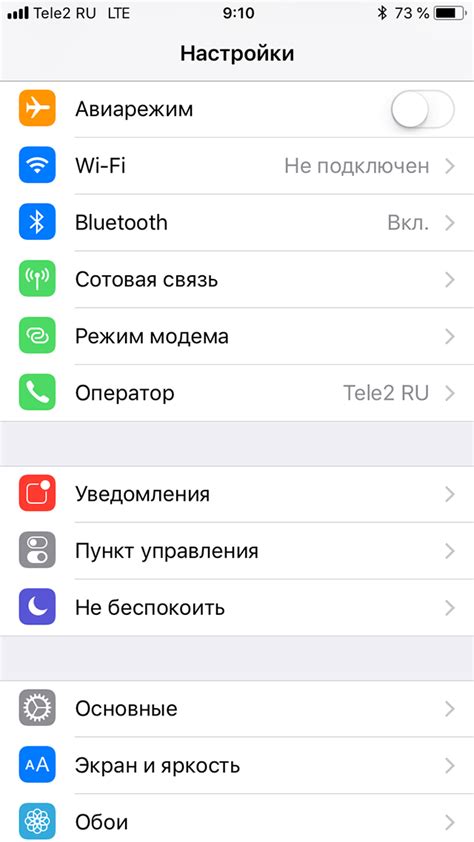
На iPhone есть возможность настройки дополнительных функций для вашего VPN, чтобы улучшить безопасность и комфорт использования.
Одной из таких функций является "Автоматическое подключение". Когда эта функция включена, VPN будет автоматически подключаться при подключении к Wi-Fi сети или мобильным данным. Это гарантирует, что ваше соединение всегда будет защищено, и вам не придется вручную активировать VPN каждый раз.
Еще одна полезная функция - "Разрешить отправку разрешенного трафика". Когда она включена, только трафик, проходящий через VPN, будет зашифрован и перенаправлен. Весь остальной трафик останется незашифрованным и будет отправляться через обычное интернет-подключение. Это может помочь сэкономить трафик и увеличить быстродействие соединения.
Также вы можете настроить прокси-сервер для вашего VPN. Прокси-сервер позволяет изменять ваш IP-адрес и маскировать вашу локацию. Это может быть полезно, если вы хотите получить доступ к регионально ограниченному контенту или обеспечить анонимность в интернете.
Для настройки всех этих функций вам потребуется перейти в раздел "Настройки" на вашем iPhone, выбрать "Общие" и затем "VPN". Там вы найдете все доступные опции для вашего VPN-соединения.
Используйте эти дополнительные функции VPN на iPhone, чтобы получить максимальную защиту и комфорт при использовании интернета!
Ошибки и проблемы при настройке VPN на iPhone

Настройка VPN на iPhone может иногда вызывать некоторые проблемы или ошибки. В данном разделе мы рассмотрим некоторые из них и предложим решения для их исправления.
1. Ошибка "Недостаточно памяти"
Возможно, вам может понадобиться свободное место на вашем iPhone для установки VPN-соединения. Проверьте, достаточно ли у вас свободного места на устройстве. Если нет, попробуйте удалить ненужные файлы или приложения, чтобы освободить место.
2. Ошибка "Неправильные учетные данные"
Если вы получаете сообщение о неправильных учетных данных при включении VPN, убедитесь, что вы вводите правильное имя пользователя и пароль. Проверьте правильность написания и убедитесь, что вы не используете пробелы или специальные символы.
3. Ошибка "Сервер VPN недоступен"
Если вы сталкиваетесь с такой ошибкой, проверьте подключение к интернету на вашем iPhone. Убедитесь, что вы имеете активное и стабильное соединение. Если подключение к интернету в порядке, возможно, проблема с сервером VPN. Попробуйте выбрать другой сервер или свяжитесь с провайдером VPN для получения дополнительной поддержки.
4. Ошибка "Не удалось подключиться к VPN"
Если вы не можете подключиться к VPN, попробуйте перезагрузить устройство и повторить попытку. Также убедитесь, что у вас достаточно сигнала мобильной или Wi-Fi сети. Если проблема не устраняется, проверьте настройки VPN на вашем iPhone и убедитесь, что вы правильно ввели все данные для подключения.
В случае, если вы не можете настроить VPN на своем iPhone даже после применения решений, описанных выше, рекомендуется связаться с технической поддержкой Apple или провайдера VPN для получения дальнейшей помощи.



